Флешка с видеорегистратора не читается на компьютере
Обновлено: 15.05.2024
Всем нам знакома ситуация при которой SD-карта или Flash-накопитель перестают работать или теряют способность быть распознанными на различных устройствах. Причин тому может быть несколько : устаревший или поврежденный драйвер, наличие вредоносного программного обеспечение, RAW-формат накопителя и ошибка форматирования.

Если вы беспокоитесь о потере важных файлов или фотографий, в конце мы расскажем ценную информацию о том как можно восстановить документ любого расширения с отформатированного накопителя, в том числе и SD-карты
Содержание статьи:
Способ №1. Обновите драйвер SD-карты
Первое в чем необходимо удостовериться — актуальность установленного драйвера. Он является важным звеном в функционировании каждого устройства на вашем компьютере, поэтому если он устаревший или поврежденный, это может повлечь за собой некоторые негативные последствия.
1. Подключите SD-карту к компьютеру.
2. Откройте Диспетчер устройств. Самый простой способ открыть его — перейдите в Свойства иконки Мой компьютер и выберите параметр Диспетчер устройств, расположенный в левом меню.

3. В появившемся списке найдите Дисковые устройства и разверните меню. Найдите свой диск. В нашем случае это SDHC Card.

4. Щелкните правой кнопкой мыши по имени SD-карты и нажмите клавишу Удалить устройство.
Предупреждение! Не пугайтесь того, что наименование устройства пропадет из списка дисков. Так и должно быть. Это говорит о том, что вы удалили существующий драйвер.

5. Щелкните по параметру Дисковые устройства правой кнопкой мыши и выберите пункт Обновить конфигурацию оборудования.

6. По завершению процесса, ваш диск снова появится в списке устройств и будет пригоден для дальнейшего использования.
Если данный способ вам не помог, перейдите к следующему.
Способ №2. Управление дисками
Этот метод решения вопроса не предлагает сложных путей с необходимостью обновлять ПО или вводить длинный список непонятных команд. Тем не менее он прост и эффективен в использовании.
1. Подключите SD-карту к компьютеру.
2. Откройте утилиту Выполнить при помощи горячих клавиш Win + R и введите команду diskmgmt.msc.

3. Перед вами появится окно приложения Управление дисками, которое в принудительном порядке заставит вашу SD-карту отобразиться в списке установленных устройств.
В этом же окне, при желании, вы можете Открыть содержимое карты всего лишь щелкнув по ее букве правой кнопкой мыши.

В случае если что-то пошло не так и ваша SD-карта по прежнему не видна для компьютера, попробуйте третий способ.
Способ №3. Удалите вредоносное ПО
1. Подключите SD-карту к компьютеру.
2. Откройте меню Пуск и запустите командную строку от имени администратора.

3. В открывшемся окне введите команду attrib -h -r -s /s /d F:\*.*
Вместо F: укажите букву своего диска. Она может быть G: или любой другой, не забудьте проверить в проводнике.

Восстановление данных и форматирование SD-карты
В редких случаях приведенные выше способы могут оказаться неспособными решить возникшую неполадку. Единственным возможным выходом из сложившейся ситуации остается форматирование устройства. Но как же быть с данными?
Если на вашей SD-карте лежат ценные файлы, которые вы не можете себе позволить потерять, воспользуйтесь приложением Starus FAT Recovery. Оно быстро и эффективно восстановит документ любого расширения с устройства FAT-формата и даже сможет вас порадовать находкой старого файла, о котором вы, возможно, уже успели забыть.
1. Подключите SD-карту к компьютеру и запустите программу Starus FAT Recovery. Вас поприветствует Мастер восстановления, автозапуск которого в дальнейшем можно отключить. Нажмите Далее.

2. В этом окне перед вами появится список всех найденных дисков. Выберите устройство, которое нужно просканировать и нажмите Далее.

3. Выберите тип сканирования:
Быстрое сканирование — проводит молниеносную проверку HDD и выявление последних, установленных на него файлов.
Полный анализ — глубокое сканирование устройства, позволяющее обнаружить даже самые старые документы. Такая проверка может занять существенно больше времени, чем быстрое.
Рекомендуем проводить Полный анализ, чтобы получить более полную информацию.

4. Удобная функция предпросмотра позволяет изучить файл любого формата перед тем как приступить к его восстановлению. С помощью Starus FAT Recovery вы можете посмотреть изображения, видео и прочесть любой текстовый файл.

5. Выделите файлы, которые вы хотите вернуть, щелкните по любому из них правой кнопкой мыши и нажмите клавишу Восстановить.

Похожие статьи про восстановление данных:

Что такое UHS SD-карта и в чем разница между UHS-I, UHS-II и UHS-III?
Существует большое множество отличий и спецификаций, в которых пользователю желательно разбираться п.

Как восстановить поврежденный флеш накопитель или SD-карту
В этой статье речь пойдет о различных методах, которые помогут восстановить вашу поврежденную SD-кар.

Восстанавливаем цифровые фотографии с отформатированных карт памяти
Производители карт памяти анонсируют всё более ёмкие модели, позволяющие делать сотни и тысячи снимк.
Для записи, хранения и последующего воспроизведения видео в авторегистраторах используются карты памяти. Почему же так происходит, что видеорегистратор не видит карту памяти, что делать в таком случае?

Рассмотрим все возможные причины и ответные приемлемые действия.
Поддерживается ли карта устройством
Существует три вида карт, используемых в разных моделях видеорегистраторов — SDHC, miniSD и microSD.

Несмотря на различия в линейных размерах, карты mini и micro можно (после помещения их в специальный переходник-адаптер) использовать для больших слотов (это такая щель-разъём, куда вставляется карта памяти).

А при отсутствии информации об этом в инструкции определить такое можно только опытным путём.
Всё ли в порядке с аппаратом
Для приведения его в норму можно воспользоваться кнопкой Reset — возможно, после этого всё встанет на свои места.
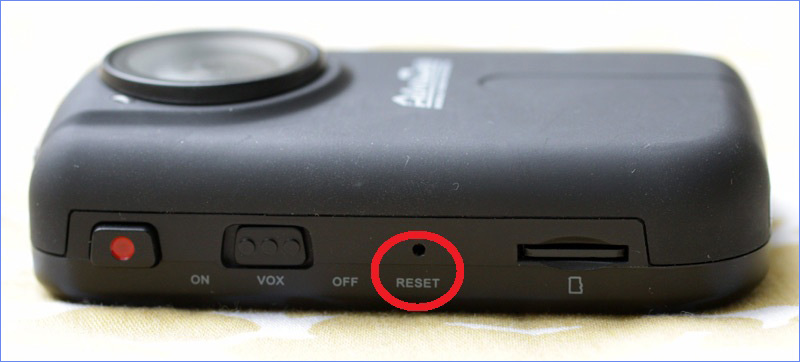
Неправильное форматирование
Адаптер
На одном из сайтов есть информация о том, что виной ошибок принятия карты могут быть некоторые китайские адаптеры для microSD — замена их решает проблему.
Повреждение, брак качества
Конечно же, заводской брак или физическое повреждение будут влиять на правильный обмен данными с устройством — вплоть до отсутствия такого обмена.
Учитывайте, что некачественные изделия из Китая часто работают не больше двух — трёх месяцев. Иногда не опознаются сразу после покупки.
Вирусы и ошибки на флешке
Нелишним будет удостовериться, что на накопителе отсутствуют вирусы или ошибки — просканируйте устройство на предмет их обнаружения.
Соответствие класса и скорости записи
Есть такой видный (значительный) параметр, как класс скорости. Поскольку значение класса ограничивается не только накопителем видео, но и самим устройством, внимательно ознакомьтесь с инструкцией — это позволит уточнить правильный выбор автогаджета по такой характеристике. Класс и скорость записи должны соответствовать на обоих устройствах.
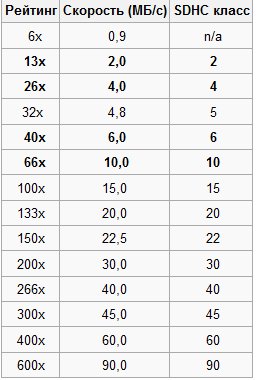
Оставляйте свои комментарии. Пусть ваш авторегистратор прослужит вам долго и без нареканий!
Ответы (24)

Может кабель нерабочий. Дрова чаще всего не необходимы - большинство регистраторов Plug & Play.

Открой диспетчер гаджетов при подключенном регистраторе и глянь все ли драйвера стоят

Вынь карту памяти и подключи спустя карт ридер

Или шнурок левый, или windows 7-я криво ломанная. Пробуй на ХР.

Я выдёргивал регистратор из юсб и моментально втыкал - "бом -бом" - и съёмный носитель виден. - толко скорость выгрузки не айс. лучше всего - вытащить карточку и подключать спустя карт - ридер.

Надо всего лишь знать в каком формате говорит видеорегистратор, как правило с изделием идет установочный диск специальных утилит, для переноса файлов с носителя в комп Видео в формате AVI, с регистратором не было,на компе всё в порядке,а ноут "ослеп"! — 7 лет назад в таком случае неисправности с драйверами Юсб 2.0 — 7 лет назад Попробую обновить! — 7 лет назад Чаще всего в этих случаях тормозит ПО компа (виндоус, linux и т.п. смотря что стоит) в крайнем случае спасет лишь переустановка самого ПО компа — 7 лет назад Стоит Windows7,переустанавливал-не спасло. — 7 лет назад а на компьютере что за ОС стоит? Так же семерка или как? — 7 лет назад укажите плиз модель видеорегистратора — 7 лет назад Стоял 32-х разрядный XP,регистратор OYSTERS DVR-03. — 7 лет назад Ответ прост, на семерке тупо нет дров для регистратора, необходимо гуглить дрова на данную модель для ОС windows7 — 7 лет назад Попробую,спасиб.! — 7 лет назад
может провод нерабочий. Драйверы обычно не нужны – большинство регистраторов Plug & Play.
вынь карту памяти и подключи через карт ридер
Либо шнурок левый, либо винда 7-я криво ломанная. Попробуй на ХР.
я выдёргивал регистратор из usb и сразу втыкал – "бом -бом" – и съёмный носитель виден. – толко скорость выгрузки не айс. лучше всего – вынуть карточку и подключать через карт – ридер.
НА днях один мой хороший знакомый позвонил мне за помощью. Все дело в том, что он купил видеорегистратор, произошла авария, но виновник скрылся с места ДТП. Слава богу, все снято, но дома он подключил устройство к компьютеру, и оно не определяется. То есть комп просто его не видит, хотя старательно что-то ищет. Сразу хочется отметить, подключение происходит через USB кабель, просто сейчас современные устройства могут подсоединяться по WIFI. Что делать? Выход есть, объяснением может быть несколько причин …

СОДЕРЖАНИЕ СТАТЬИ
У моего друга банальный случай (про это чуть позже), однако причин может быть масса. Постараюсь подробно рассказать про все и сразу.

Механические проблемы
- Кабель. Ведь зачастую видеорегистраторы китайского производства, да и качество комплектующих у них соответствующее. Сам был свидетелем, когда кабель просто разлетался в руках, а именно ломались контакты. Это первая и самая банальная причина, по которой компьютер не видит регистратор. Просто попробуйте заменить кабель.

- USB контакты. Также часто выходят из строя. Как на самом устройстве, так и на компьютере. Стоит банально переткнуть в другой порт. Еще хочется заметить, что некоторые видеорегистраторы не работают с USB 3.0, обычно они окрашены, синим цветом, просто перетыкаем в другие разъемы.

Программные проблемы
Это более частые причины и дело тут зачастую не в китайских регистраторах, а в программном обеспечении ваших ПК.
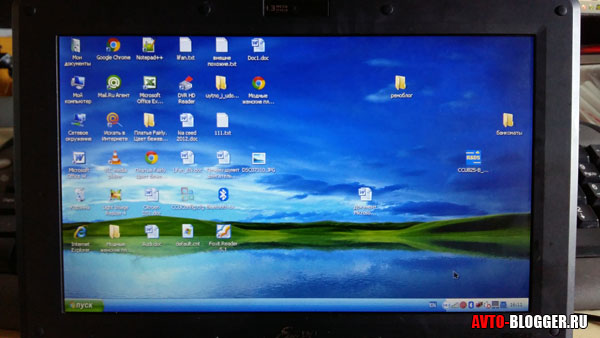

Многие новички сталкиваются именно с проблемой драйверов, ребята еще раз напомню, если не определяется у вас на компе, отнесите соседу — знакомому, возможно у него заработает.
Поломки
Конечно, банально видеорегистратор может перегореть, поэтому компьютер его может и не видеть. Здесь также есть несколько вариантов:
- Сломался встроенный аккумулятор. Через определенный промежуток времени, аккумулятор регистратора выходит из строя, это нормально, он же не может работать вечно, сам лично видел, как вздувались. Некоторые модели могут вообще не включаться, даже от питания через прикуриватель, им нужно менять АКБ, иначе работать не будут и уж тем более не будут видны через USB.

- Сгорело само железо. Это самый печальный случай, когда выгорают платы. Сделать можно просто их заменить, либо перепаять, но зачастую ремонт будет стоять дороже, чем бюджетный вариант. Поэтому легче купить новый, на гарантии. Ремонтировать есть смысл, когда стоимость устройства превышает хотя бы 10 000 рублей.
Отдельно о прошивке

Сейчас небольшое видео, смотрим.
На этом, заканчиваю, читайте наш АВТОБЛОГ.
(9 голосов, средний: 3,44 из 5)
ARTWAY RD-301 GPS. Подробный обзор, полный отзыв + видео версия

NEOLINE X-COP R700. Видеорегистратор с WIFI, полный тест и мой л.

INSPECTOR MARLIN S. Полный обзор и мой отзыв
Автолюбителей интересует, как устанавливается программа для видеорегистратора. Видеорегистратор в машине находится для того, чтобы записывать происходящее на дороге, логично, что время от времени водителю приходится воспроизводить видеозаписи на компьютере. Однако не все ПК по умолчанию воспроизводят файлы того формата, который записывает оборудование.

Именно поэтому были сделаны специальные программы для просмотра видео с видеорегистратора модели, к примеру, DVR. Как правило, такое оборудование записывает видео в формате MOV или H.264.
Какую программу установить для просмотра видео с регистратора
Существует несколько программ, которые позволяют нормально смотреть записи через комп:
- VLC media player;
- Windows Media Player;
- Registrator viewer;
- Media ClassicPlayer.
VLC media player. Эта программа для просмотра файлов отличается тем, что занимает довольно мало места на компьютере и работает очень быстро. Используя VLC media player, можно совершенно бесплатно получить быструю программу для просмотра видео с регистратора DVR, которая сможет воспроизводить практически все известные форматы файлов.
Программа на комп содержит в себе нужные кодеки, потому для работы не требует дополнительных установок специализированного программного обеспечения.
ПО полностью бесплатно.
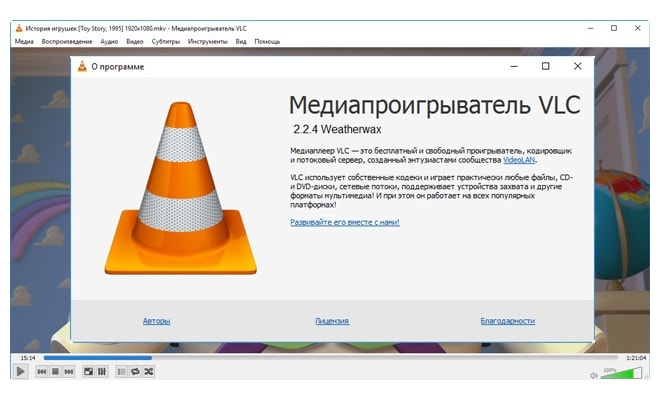
Windows Media Player. Пользователям персональных компьютеров на операционной системе Windows далеко ходить за ПО не придется — комп уже имеет стандартный плеер, который позволяет воспроизводить файлы практически всех форматов. К тому же при помощи данной программы для просмотра файлов можно и посмотреть все данные видеозаписи, например, время ее создания. Некоторые видеорегистраторы DVR оборудованы системой GPS, что позволяет считывать информацию о местонахождении оборудования еще в момент создания видео.

Registrator viewer. Эта программа для просмотра видео с видеорегистратора с GPS. Однако, установив такую программу, водитель сможет загрузить файлы и с обычного оборудования. Прогу даже не обязательно устанавливать на комп, а ее малые размеры дают возможность использовать ее на любых ПК. Программный интерфейс имеет несколько функций, которые выделяют его на фоне остальных подобных. Среди них:
- возможность покадрового просмотра видеозаписи;
- возможность сохранять выбранный кадр;
- возможность увеличивать или уменьшать картинку на экране;
- показ виртуального спидометра при воспроизведении видео регистратором.

Media Player Classic. Еще один плеер, который можно скачать абсолютно бесплатно. У программного обеспечения довольно интересный и эстетичный интерфейс, а также множество расширенных возможностей. Программа на комп переведена на 2 десятка языков, а возможность считывания большого количества файлов разных форматов дает возможность пользоваться ею, не прибегая к другим средствам. К тому же она отличается высокой производительностью и подойдет даже к самому слабому компьютеру.

Неисправности при установке программы
При подключении оборудования DVR иногда компьютер не видит видеорегистратор через USB. В таком случае нужно проверить ряд элементов, чтобы установить причину. Так, возможно это произошло из-за неисправности шнура — кабеля питания USB для видеорегистратора DVR. Здесь проблема решается без особых усилий: просто покупается новый кабель питания для видеорегистратора USB.
Иногда проблема бывает программного характера: когда какая-то опция установлена неправильно. В таком случае помогает полный сброс настроек регистратора и последующая их установка с чистого листа.
Как правило, в руководстве использования регистратора указан порядок подключения его к ПК и рекомендуемая программа для видеорегистратора. Если следовать всем правилам, указанным в инструкции, можно избежать поломок оборудования.
Читайте также:

